
【Facebook】画像を検索する方法!友達以外も見ることができる!
Facebookでは、友達の画像だけではなく他の人の画像も検索して見ることができます。
Facebookを使っている人の中で「Facebookの画像を検索する方法を知りたい!」という人も多いのではないでしょうか?
そこで今回は、Facebookの画像の検索方法をわかりやすく紹介します。
ぜひ最後までチェックしてみてくださいね。
Contents[OPEN]
【Facebook】画像の検索方法《基本》
ここでは、Facebookアプリからできる基本的な画像検索方法を紹介します。
タブから「写真」を選んで探す
Facebookには、さまざまな情報がカテゴリー別で分けられている「タブ」というものがあります。
タブには、投稿、人物、グループ、写真、動画、ページ、スポット、イベント、Marketplaceなどがあります。
例えば「風景の写真」を見たい場合、Facebookのホーム画面の上部にある検索欄に「風景」と検索してみてください。
すると、下の画像のように、タブが選択できる画面が出てきます。
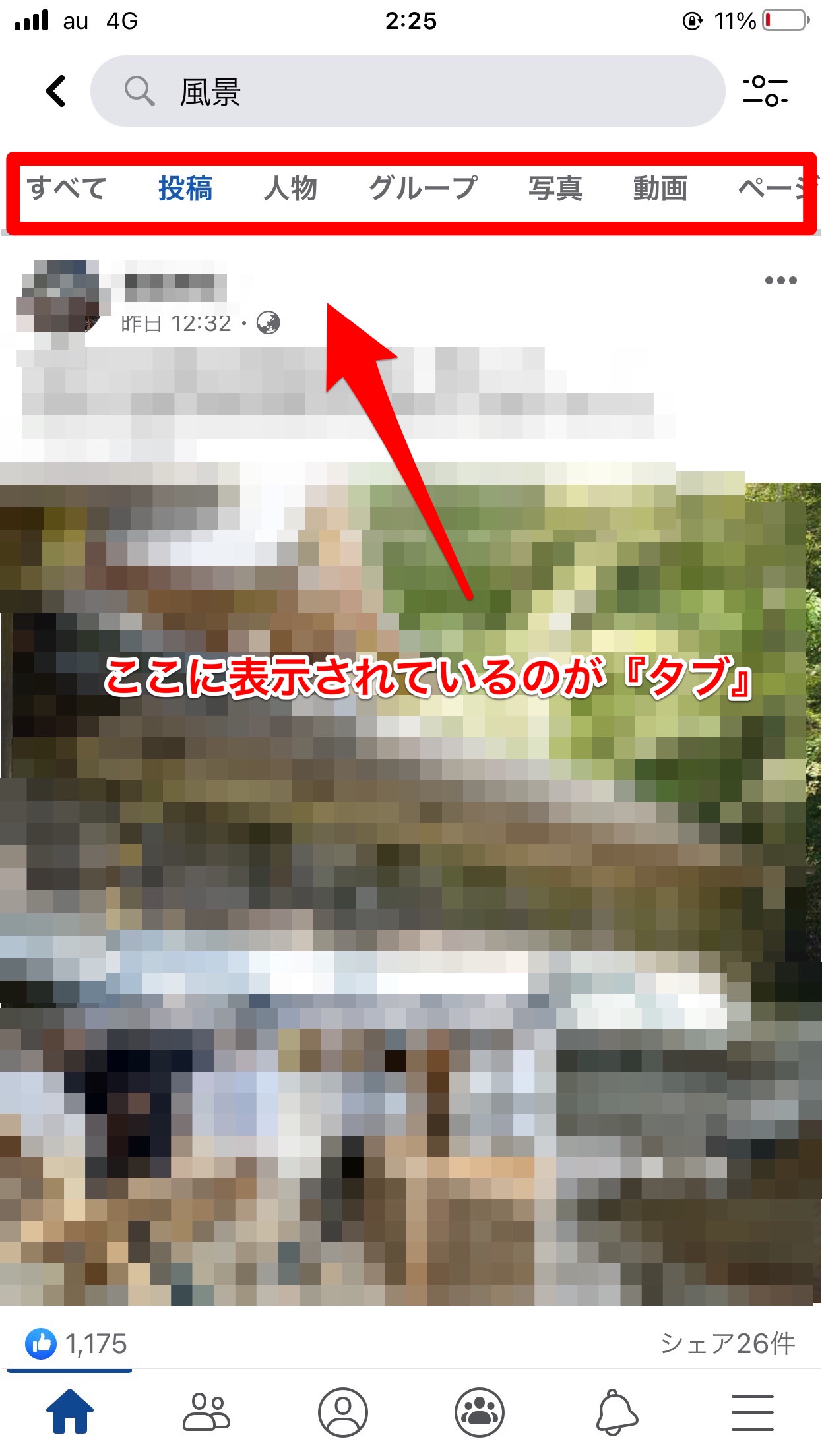
ここで「写真」をタップすると、

このように、風景の写真が一覧で表示されます。
ここに表示されている写真は、Facebookに他の人が投稿した写真です。
写真を投稿するときに「#風景」と投稿文に入れたり、「風景」というアルバムに追加したりすると、表示される仕組みになっています。
TwitterやInstagramでも「ハッシュタグ」をつけて投稿すると、検索で表示されるようになってますが、それと同じ仕組みです。
友達以外・公開範囲が制限されている画像は見つからない
写真のタブには、投稿者のすべての写真が表示されているわけではありません。
中には、「自分の写真を公開したくない」という人もいるので、「非公開(自分のみ)」で投稿している場合もあります。
他にも、友達以外には共有したくない人は、フォロワーにしか見られない設定にしていたり、一部の友達を選択して共有する設定にしていたりと、タブに表示されないような設定にしていることがあります。
それらの場合は、検索しても画像は見つかりません。
【Facebook】画像の検索方法《検索エンジンを使う》
ここでは、検索エンジンを使ったFacebookの画像検索方法を紹介します。
「名前+フェイスブック」で検索する
Yahoo!やGoogleなどの検索エンジンから、Facebookを画像を検索することもできます。
例えば「風景の写真」を見たい場合、検索欄に「風景+フェイスブック」と検索してみてください。
そして、上部の「画像」をクリックすると、
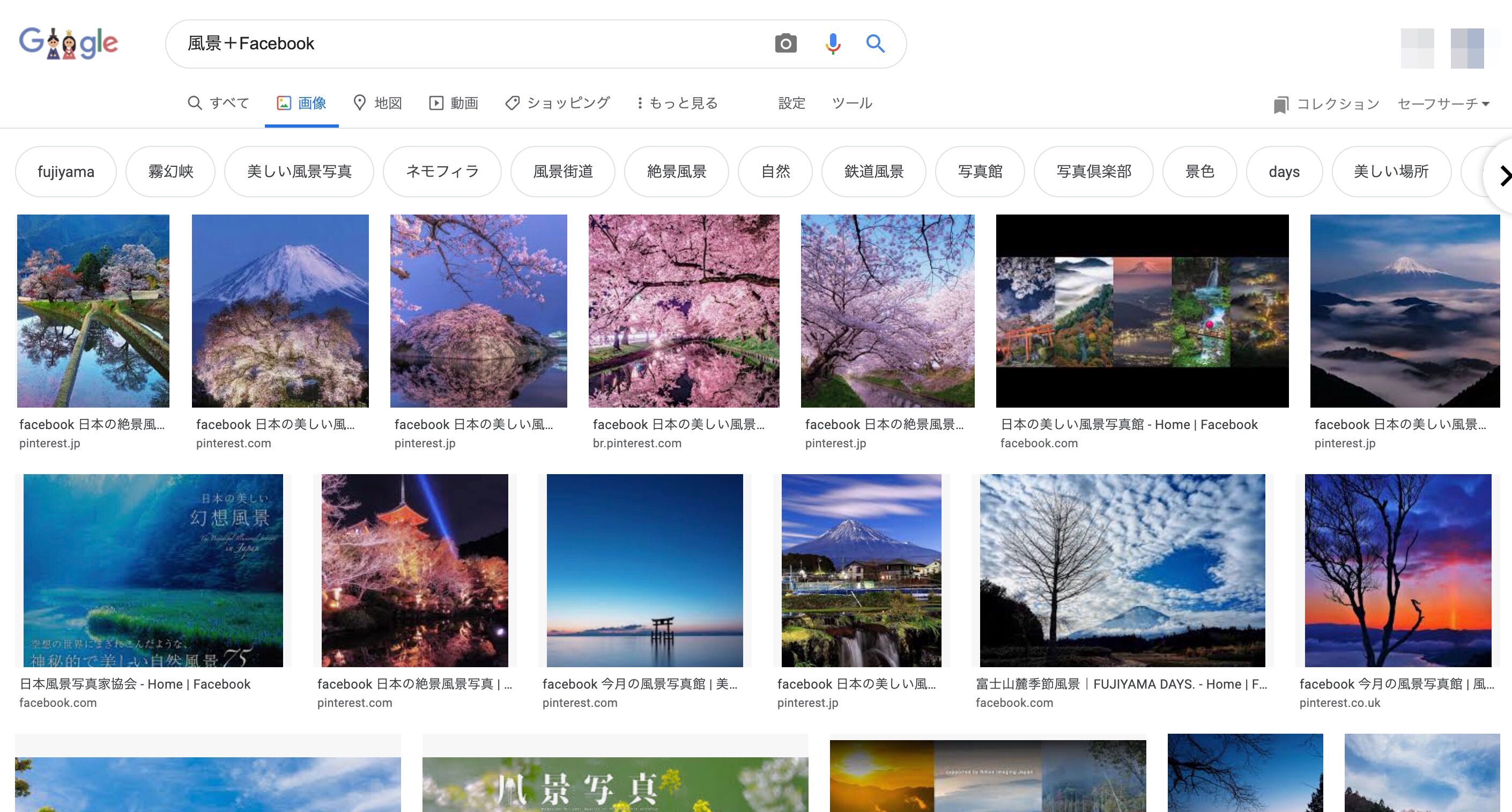
このように、風景の画像が表示されます。
ただし、サイトやブログの写真も混ざっているので、Facebookの写真を見分ける必要があります。
見分け方は簡単です。
画像の下に「facebook.com」と書かれているものを探してみてください。(下の画像を参考)
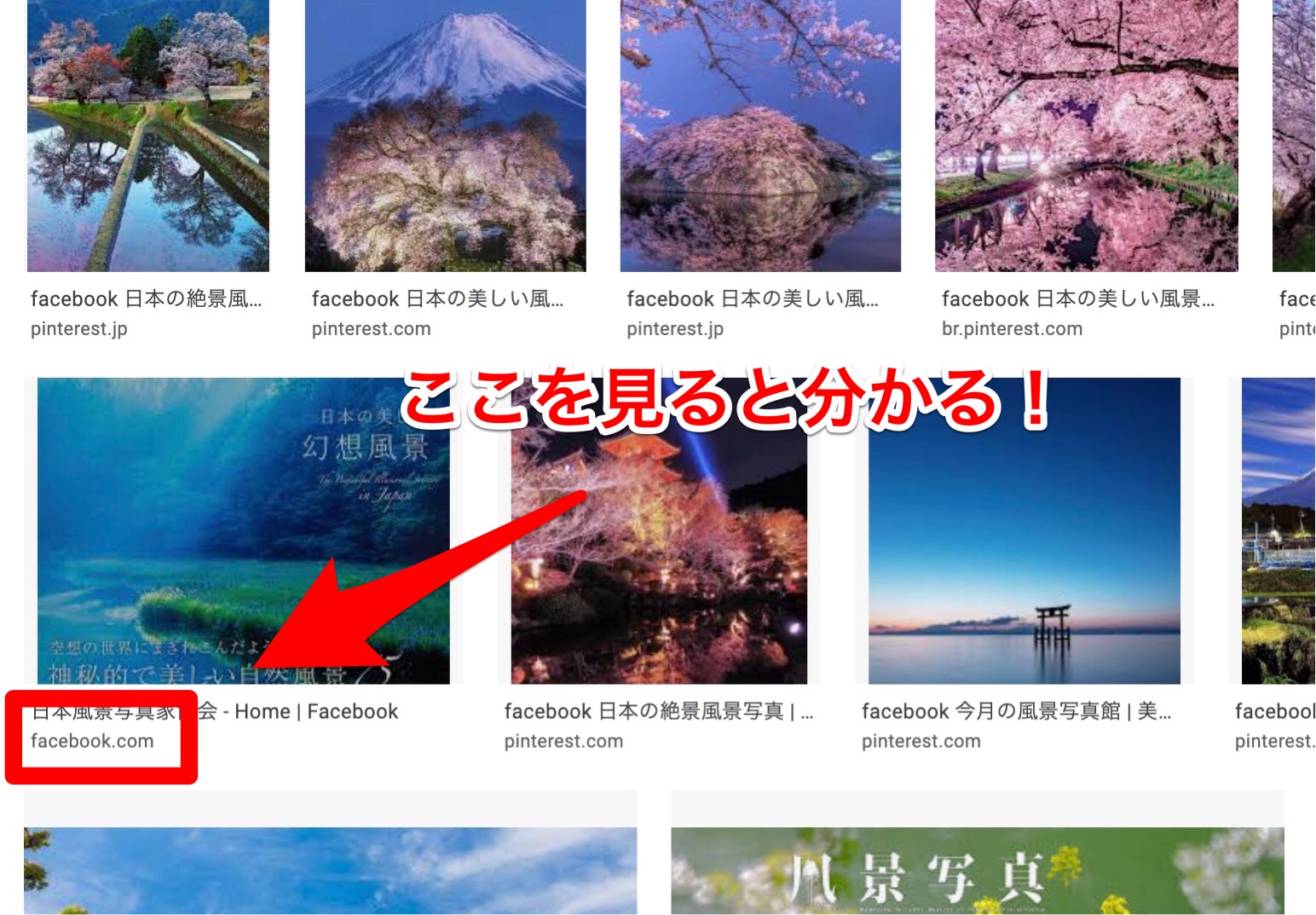
検索エンジンから検索すれば、簡単にFacebookの画像を見られるので、パソコンをよく使う人にとって便利な方法です。
ぜひ試してみてくださいね。